Guide de l’utilisateur de GarageBand
- Bienvenue
-
- Qu’est-ce que GarageBand ?
- Annuler et rétablir des opérations d’édition dans GarageBand
- Obtenir des sons et des boucles supplémentaires
- Obtenir de l’aide
-
- Présentation des fichiers multimédias
-
- Boucles Apple Loops dans GarageBand
- Rechercher des boucles Apple Loops
- Lire des boucles Apple Loops
- Définir vos boucles Apple Loops favorites
- Ajouter des boucles Apple Loops à un projet
- Créer des boucles Apple Loops personnalisées
- Ajouter des boucles Apple Loops de tiers au navigateur de boucles
- Personnaliser le navigateur de boucles
- Importer des fichiers audio et MIDI
-
- Présentation de l’éditeur
-
- Présentation de l’éditeur audio
- Modifier des régions audio dans l’éditeur audio
- Quantifier la synchronisation de régions audio
- Transposer des régions audio
- Corriger la hauteur tonale de régions audio
- Modifier la synchronisation des notes et des temps
- Lire une région audio à l’envers
- Définir et déplacer des marqueurs Flex
-
- Présentation de l’éditeur de partition défilante
- Ajouter des notes dans l’éditeur de partition défilante
- Modifier des notes dans l’éditeur de partition défilante
- Quantifier la synchronisation des notes dans l’éditeur de partition défilante
- Transposer des régions dans l’éditeur de partition défilante
- Renommer des régions MIDI dans l’éditeur de partition défilante
- Utiliser l’automation dans l’éditeur de partition défilante
-
- Présentation de l’éditeur de partition
- Afficher des pistes sous forme de notation musicale
- Ajouter des notes à une partition
- Modifier des notes dans l’éditeur de partition
- Quantifier la synchronisation des notes dans l’éditeur de partition
- Renommer des régions MIDI dans l’éditeur de partition
- Imprimer une notation musicale
-
- Vue d’ensemble des Smart Controls
- Types de Smart Control
- Utiliser le pad Transform
- Utiliser l’arpégiateur
- Ajouter et modifier des modules d’effet
- Utiliser des effets sur la piste principale
- Utiliser des modules Audio Units
- Utiliser l’effet Égaliseur
-
- Vue d’ensemble des amplificateurs et des pédales
-
- Vue d’ensemble de Bass Amp Designer
- Choisir un modèle d’ampli de basse
- Créer un modèle d’ampli de basse personnalisé
- Utiliser les commandes d’ampli de basse
- Utiliser les effets d’ampli de basse
- Choisir et positionner le micro d’ampli de basse
- Utiliser la direct box
- Modifier le flux du signal de Bass Amp Designer
- Comparer une Smart Control modifiée avec sa version enregistrée
-
- Suivre un cours
- Choisir la source d’entrée de votre guitare
- Personnaliser la fenêtre du cours
- Vérifier la manière dont vous avez suivi un cours
- Mesurer vos progrès au fil du temps
- Ralentir le rythme d’un cours
- Changer le mixage d’un cours
- Afficher toute la page de notation musicale
- Afficher les rubriques du glossaire
- Travailler les accords de guitare
- Accorder votre guitare pendant un cours
- Ouvrir des cours dans la fenêtre GarageBand
- Obtenir des cours Apprendre à jouer supplémentaires
- Si le téléchargement de votre cours ne se termine pas correctement
-
- Présentation du partage
- Partager des morceaux via l’app Musique
- Utiliser iCloud avec des projets
- Utiliser AirDrop pour partager des morceaux
- Utiliser MailDrop pour partager des morceaux
- Partager des morceaux via SoundCloud
- Utiliser iCloud pour partager un projet avec un appareil iOS
- Exporter des morceaux vers le disque
- Graver un morceau sur un CD
- Raccourcis de la Touch Bar
- Glossaire

Personnaliser le navigateur de boucles dans GarageBand sur Mac
Si des milliers de boucles sont installées sur vos disques durs, la recherche d’une boucle Apple Loops précise peut s’avérer fastidieuse. Heureusement, plusieurs critères clés (emplacement et gamme) vous permettent de limiter les résultats de recherche ou de navigation. Vous pouvez également trier les résultats de recherche.
Limiter les boucles à un paquet
Dans GarageBand pour Mac, cliquez sur « Packs de boucles » en haut du navigateur de boucles, puis choisissez le pack de boucles ou le dossier contenant les boucles à afficher dans le menu local qui apparaît.
Si un ou plusieurs packs de boucles sont installés sur votre ordinateur, vous pouvez afficher uniquement les boucles d’un pack de boucles donné ou uniquement les boucles fournies avec GarageBand. Si vous avez installé des boucles Apple Loops de fabricants tiers sur votre ordinateur, vous pouvez choisir de n’afficher que les boucles de tiers. Si vous avez créé vos propres boucles Apple Loops, vous pouvez afficher les boucles de votre compte utilisateur ou les boucles partagées par tous les utilisateurs de votre ordinateur.
Limiter les boucles à une gamme
Dans GarageBand pour Mac, choisissez Toutes, Mineure, Majeure, Aucune ou Les deux dans le menu local Gamme.
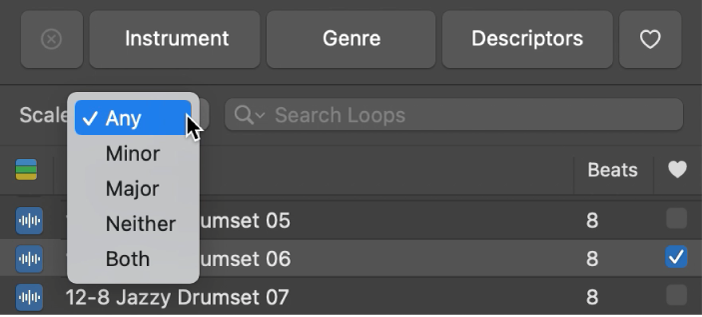
Limiter les boucles par type de boucle
Dans GarageBand pour Mac, choisissez « Toutes les boucles », « Boucles audio », « Boucles d’instrument logiciel » ou « Boucles Drummer » dans le menu local « Types de boucles ».
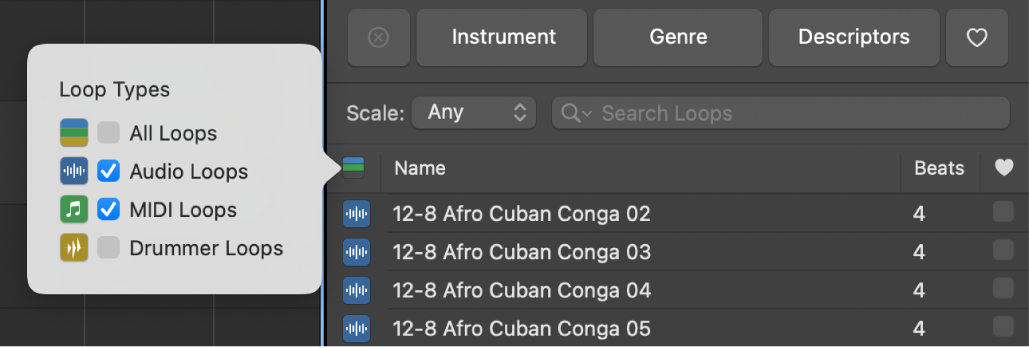
Trier les résultats du navigateur de boucles
Dans GarageBand pour Mac, cliquez sur l’un des en-têtes de colonne pour trier les résultats selon la colonne correspondante, dans l’ordre croissant ou décroissant.
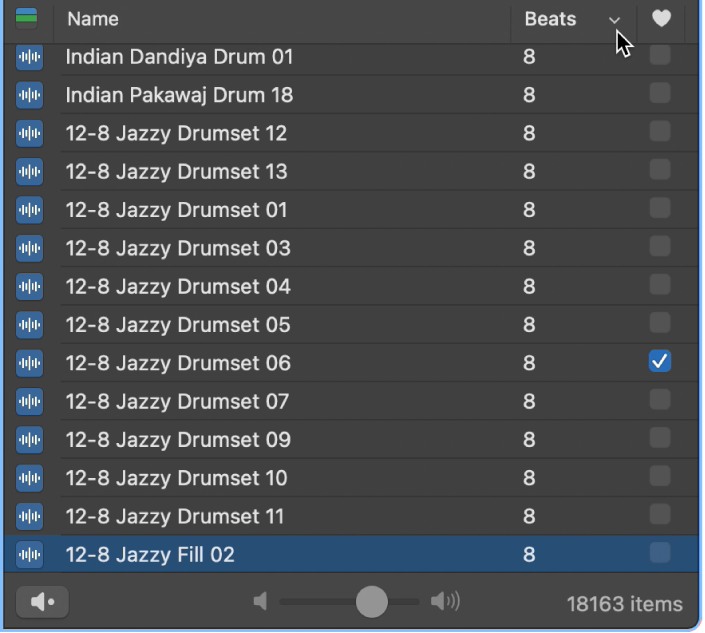
Remarque : si les colonnes Tempo et Tonalité ne sont pas visibles dans le navigateur de boucles, vous pouvez les activer via les préférences des boucles.
Modifier le mot-clé d’un bouton
Dans GarageBand pour Mac, procédez de l’une des manières suivantes :
Cliquez sur le bouton en appuyant sur la touche Ctrl, choisissez une catégorie de mot-clé dans le menu des raccourcis, puis choisissez un nouveau mot-clé dans le sous-menu.
Faites glisser un bouton sur un autre pour échanger leurs mots-clés.
Pour rétablir la présentation d’origine des boutons de mot-clé, cliquez sur le bouton Réinitialiser dans les préférences des boucles.